-
win10系统开机慢怎么解决
- 2020-03-09 10:20:00 来源:windows10系统之家 作者:爱win10
导致win10系统的开机慢的原因有很多,自身的使用习惯,启动项太多,未启用快速启动等等。这些问题我们都可以通过设置来解决。如果是电脑配置本身较低,还是建议大家更高电脑配置。接下来,我就教大家提高win10开机速度的方法。
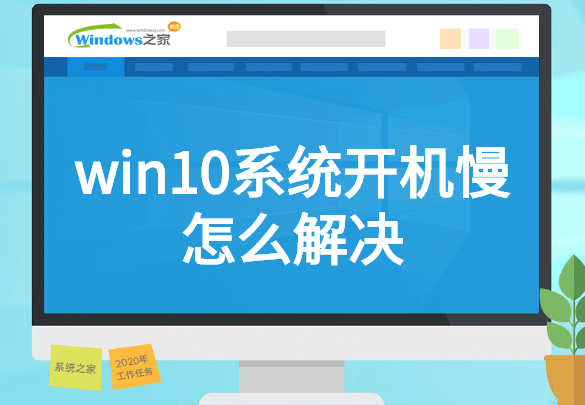
win10系统开机慢怎么解决
方法一:启用快速启动
1、左下角搜索框输入“控制面板”,点击搜索结果。
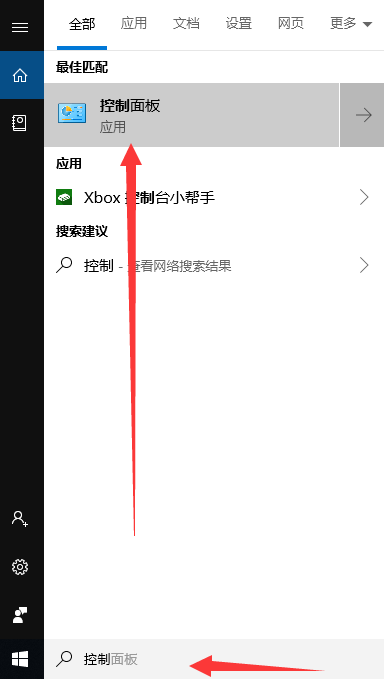
2、选择硬件和声音。

3、点击上方的更改电源按钮的功能。
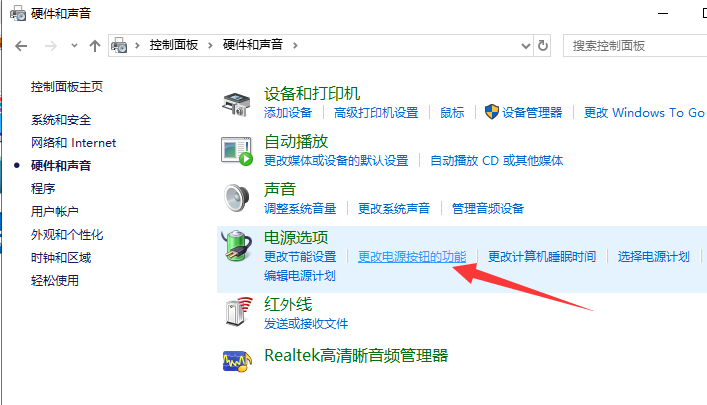
4、点击更改当前不可用的设置,勾选下方的启动快速启动,点击保存修改按钮即可。
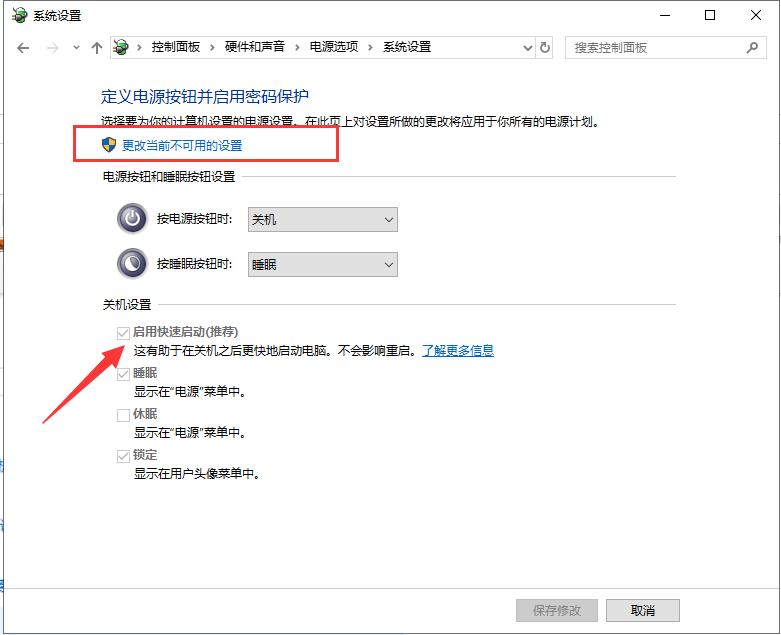
方法二:禁用开机启动项
1、右击任务栏,选择任务管理器。
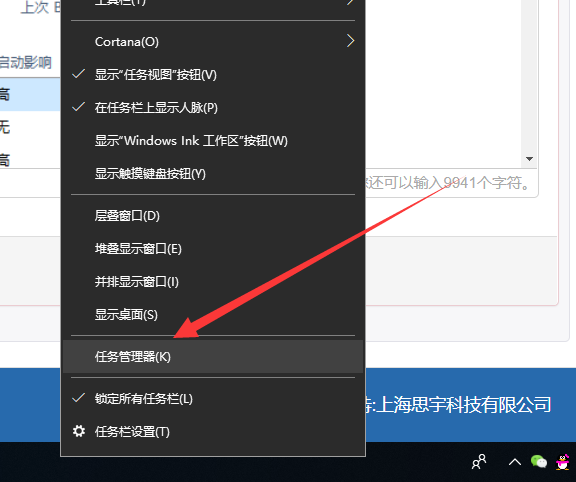
2、在上方的选项栏中选择启动,点击要禁用的程序,右下角选择禁用即可。
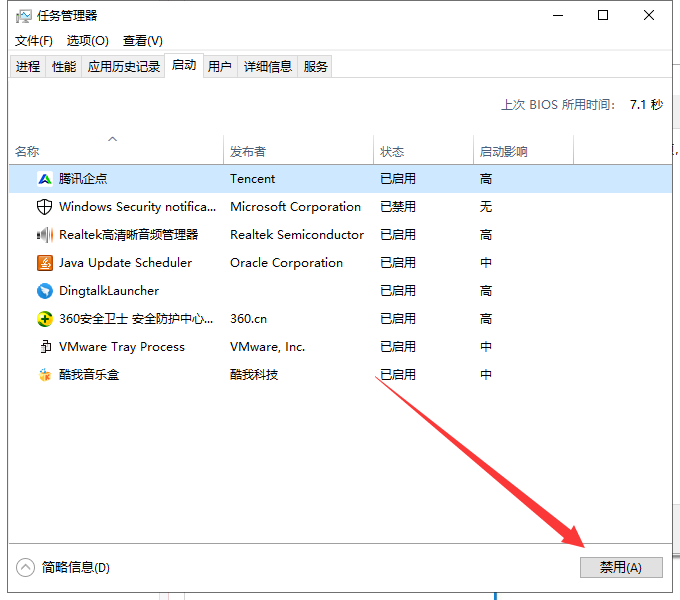
以上就是解决win10开机慢的简单方法了。清理磁盘,将机械硬盘换为固态硬盘同样可以提高系统开机速度。
上一篇:win10系统桌面图标大小如何设置
下一篇:电脑win10系统怎么更新
猜您喜欢
- win10老是收集错误重启怎么办..2020-12-04
- win10易升,小编告诉你如何彻底卸载删..2018-08-14
- 教您win10电脑锁屏怎么设置2020-03-17
- 怎么制作win10启动u盘?小编告诉你制作..2017-12-28
- win10易升,小编告诉你win10易升怎么卸..2018-04-28
- win10快速开关机设置步骤详解..2017-06-14
相关推荐
- win10小马永久激活工具的使用步骤.. 2022-03-27
- win10怎么设置虚拟内存呢 2017-06-05
- 练习win10磁盘管理功能在哪里.. 2019-03-09
- win10专业版和企业版的区别 2022-10-27
- win10开机自动修复死循环是怎么解决.. 2020-12-18
- 联想升级win10|联想win8升级win10.. 2017-05-26





 魔法猪一健重装系统win10
魔法猪一健重装系统win10
 装机吧重装系统win10
装机吧重装系统win10
 系统之家一键重装
系统之家一键重装
 小白重装win10
小白重装win10
 深度技术ghost win7系统下载64位装机版1802
深度技术ghost win7系统下载64位装机版1802 Mirillis Action! v1.14完美破解版 (强大的屏幕录制工具)
Mirillis Action! v1.14完美破解版 (强大的屏幕录制工具) Registry Purify 5.54 汉化破解版(注册表清理工具)
Registry Purify 5.54 汉化破解版(注册表清理工具) WinSnap V4.0.8 绿色汉化单文件版 含32和64位 (屏幕截图软件)
WinSnap V4.0.8 绿色汉化单文件版 含32和64位 (屏幕截图软件) 魔法猪 ghost win8.1 64位 装机版201511
魔法猪 ghost win8.1 64位 装机版201511 雨林木风win10系统下载64位专业版v201808
雨林木风win10系统下载64位专业版v201808 萝卜家园Wind
萝卜家园Wind 萝卜家园win1
萝卜家园win1 Photoscape P
Photoscape P 小白一键重装
小白一键重装 最新360系统
最新360系统 绿茶系统免激
绿茶系统免激 系统之家Ghos
系统之家Ghos 电脑万年日历
电脑万年日历 装机吧U盘制
装机吧U盘制 网站资源采集
网站资源采集 风行v2.8绿色
风行v2.8绿色 粤公网安备 44130202001061号
粤公网安备 44130202001061号